Tässä opetusohjelmassa näytän sinulle, miten voit luoda Adobe After Effects -ohjelmalla 3D-kännykän etunäkymän. Opit luomaan koostumuksen perusvaiheet, tuomaan videon ja leikkaamaan kännykän. Opetusohjelma on jaettu selkeisiin osiin, jotta oppiminen olisi helpompaa. Valmistele työympäristösi, ota kuppi kahvia tai teetä ja aloitetaan!
Tärkeimmät havainnot Tässä oppitunnissa opit seuraavat asiat:
- Luo uusi kompositio After Effectsissa.
- Tuo video ja liitä se erilliseen kompositioon.
- Leikkaa kännykkä maskityökaluilla.
- Luo still-kuva videosta, jotta voit tallentaa etunäkymän.
Vaihe-vaiheelta ohjeet
Aluksi avaa Adobe After Effects ja luo uusi projekti.
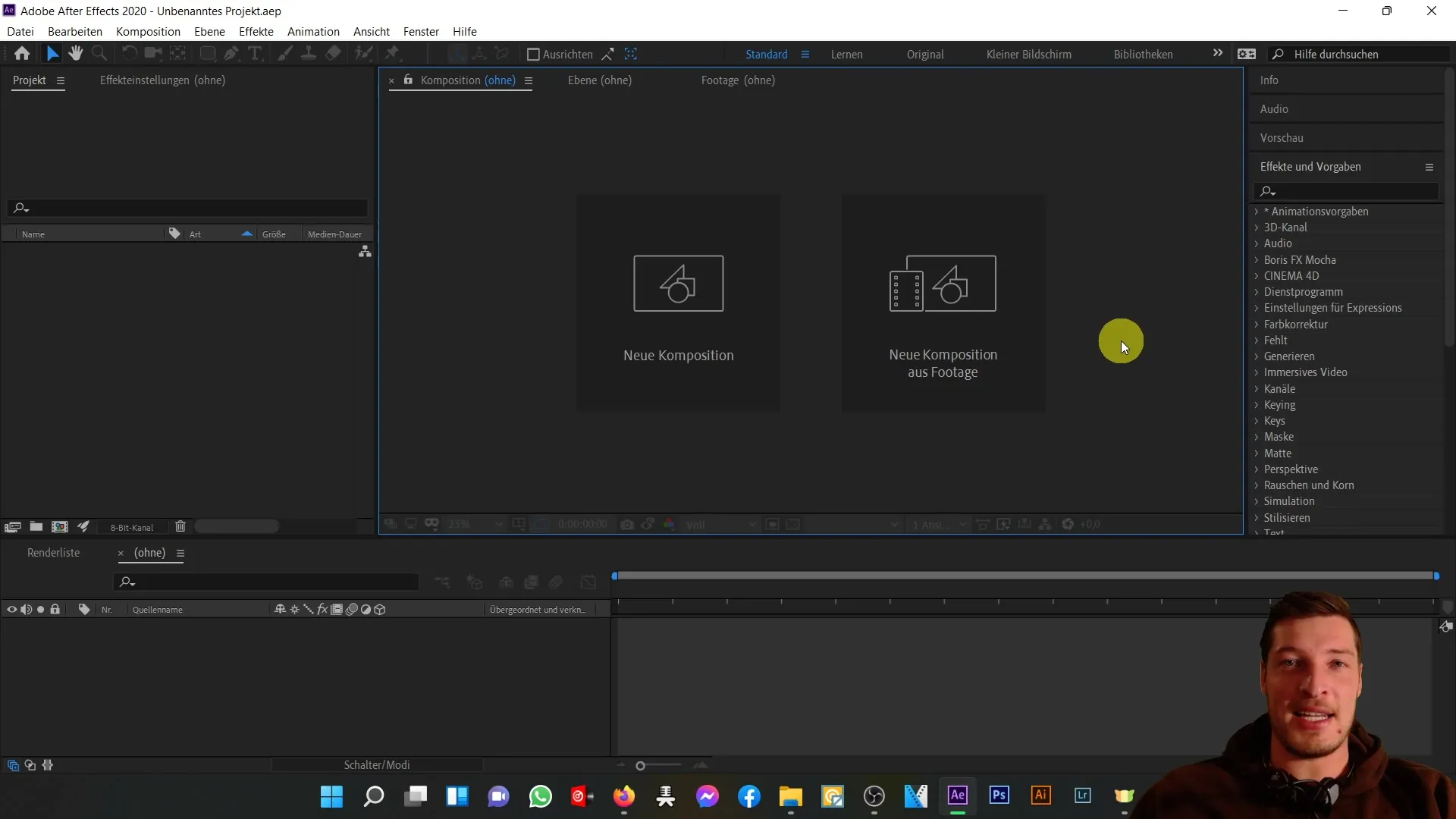
Seuraavaksi luo uusi kompositio. Suosittelen nimeämään sen "Lopullinen kom" ja asettamaan sen standardi HD-määrityksiin (720p, 29,97 fps, 10 sekuntia). Kun olet tehnyt tämän, napsauta "OK".
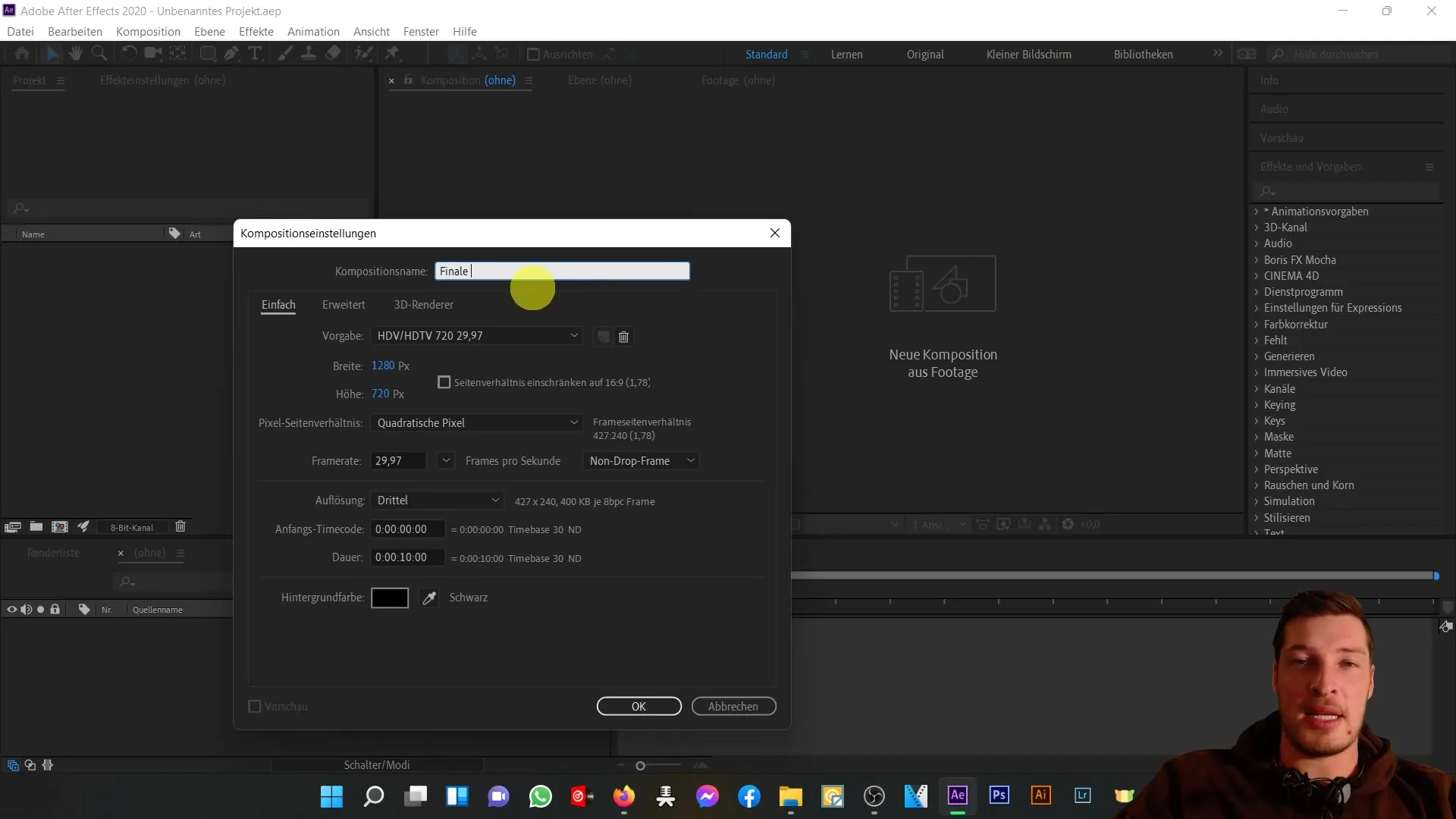
Kun uusi kompositio on luotu, tuo lähdeaineisto – tiedosto handy.mp4. Tämä video löytyy kurssimateriaaleista. Vedä handy.mp4-tiedosto kompositioon ja nimeä se "Etupuoli", koska keskitymme etunäkymään.
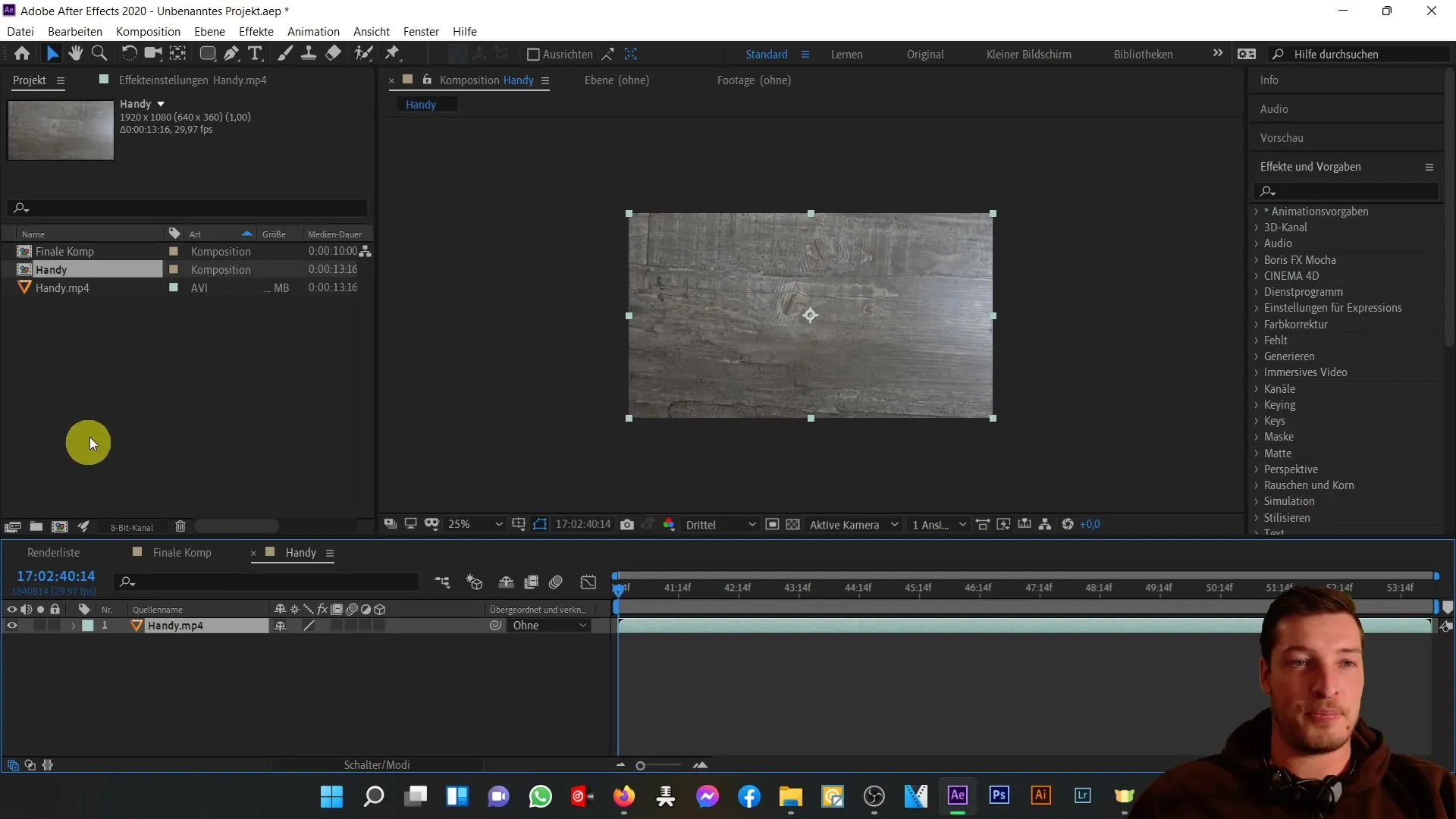
Sinun tulee nyt löytää kehys, jossa kännykkä on selvästi näkyvissä edestä päin. Voit tehdä tämän navigoimalla aikajanalla.
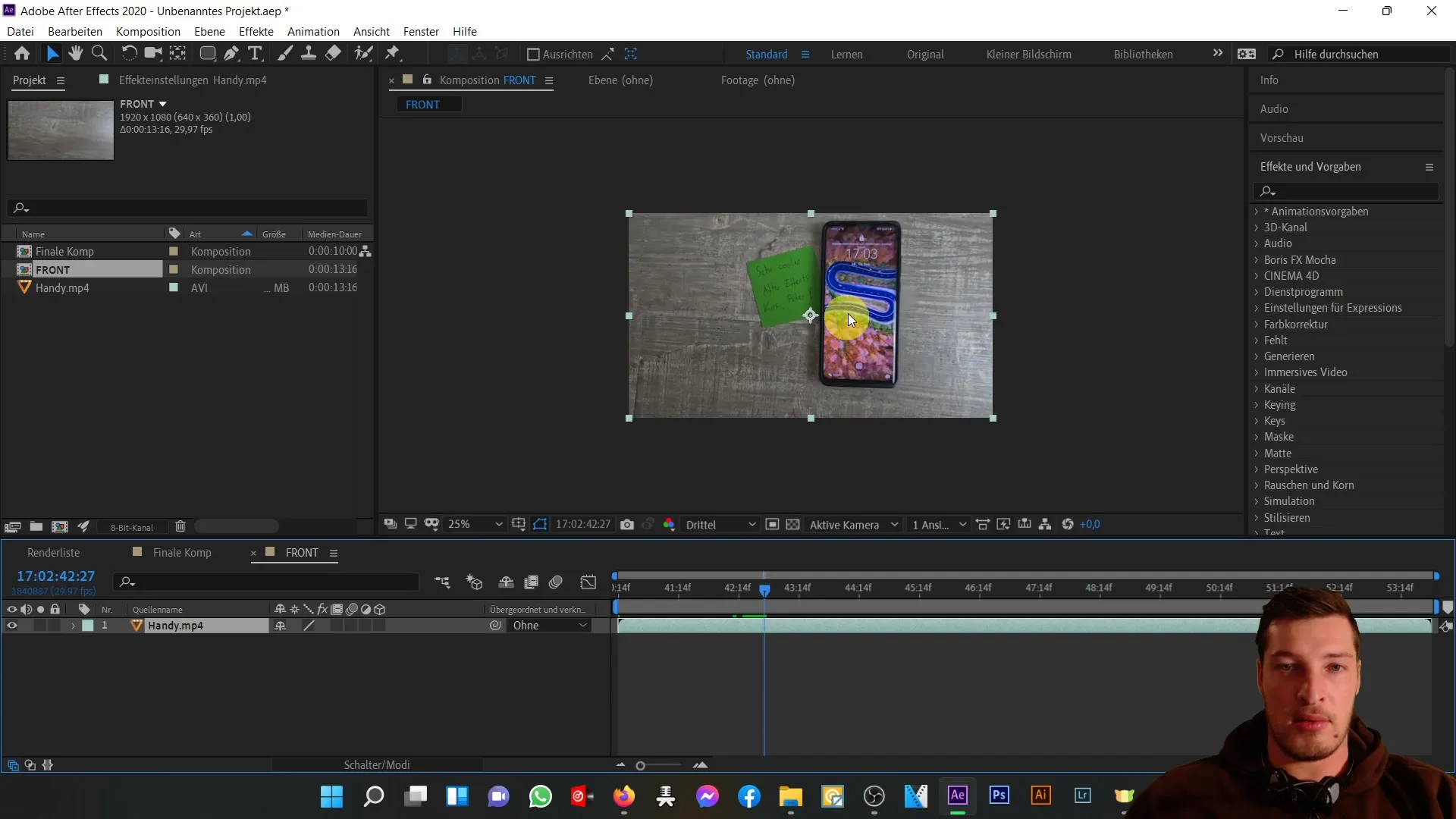
Seuraavaksi valitse kännykkäkerros ja suorista se. Voit tehdä tämän käyttämällä kiertopainiketta ja asettamalla kierroksen noin -1,2°:iin tarkkaa suuntausta varten.
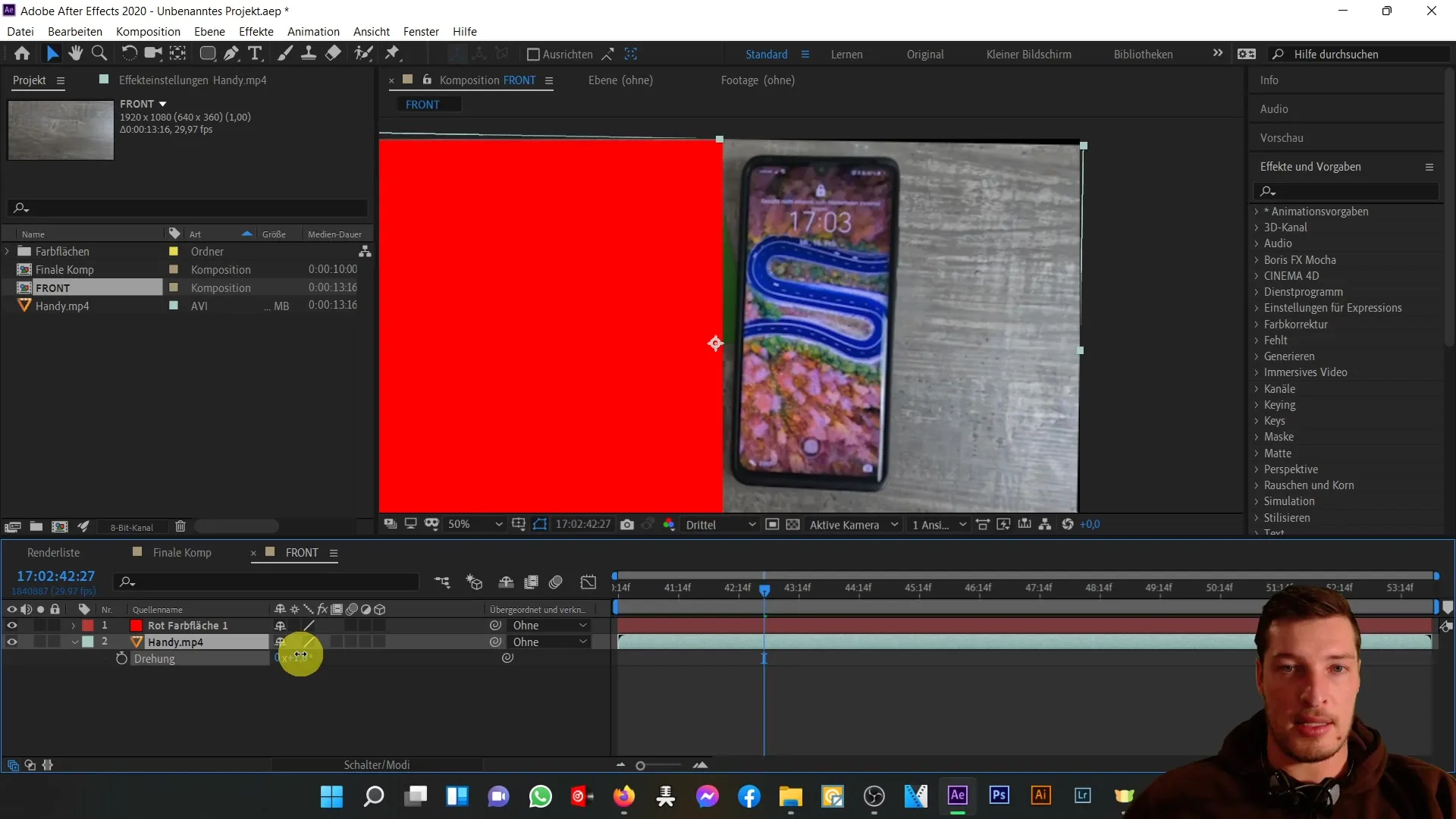
Nyt poista näkyväksi se punainen väripinta, jota käytit aiemmin apuna kännykän suuntaamisessa helpottamaan.
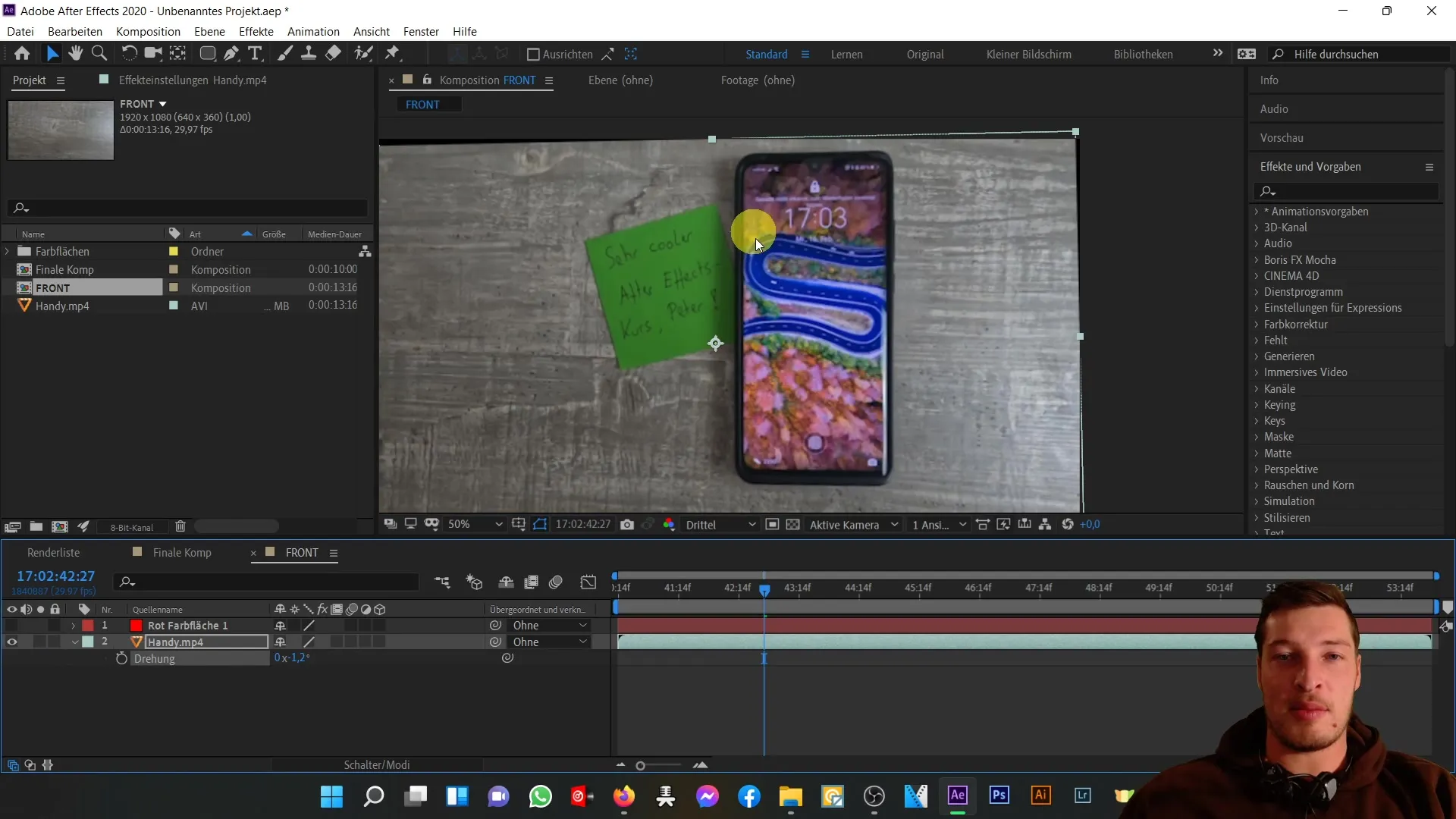
Seuraavaksi luo maski kännykän leikkaamiseksi. Valitse pyöristetyn suorakulmion työkalu tähän tarkoitukseen. On kuitenkin tärkeää varmistaa, että maski luodaan oikein riippumatta kännykän kierroksesta. Tämän vuoksi sinun täytyy tehdä alikompositio.
Lisää kännykkäkerros alikompositioon, jotta voit poistaa kierroksen ja vetää oikean suorakulmion.
Uudessa kompositiossa voit valita pyöristetyn suorakulmion työkalun ja vetää maskin kännykän ympärille. Aloita kännykän vasemmasta yläkulmasta ja vedä alaoikealle samalla muotoa muokaten.
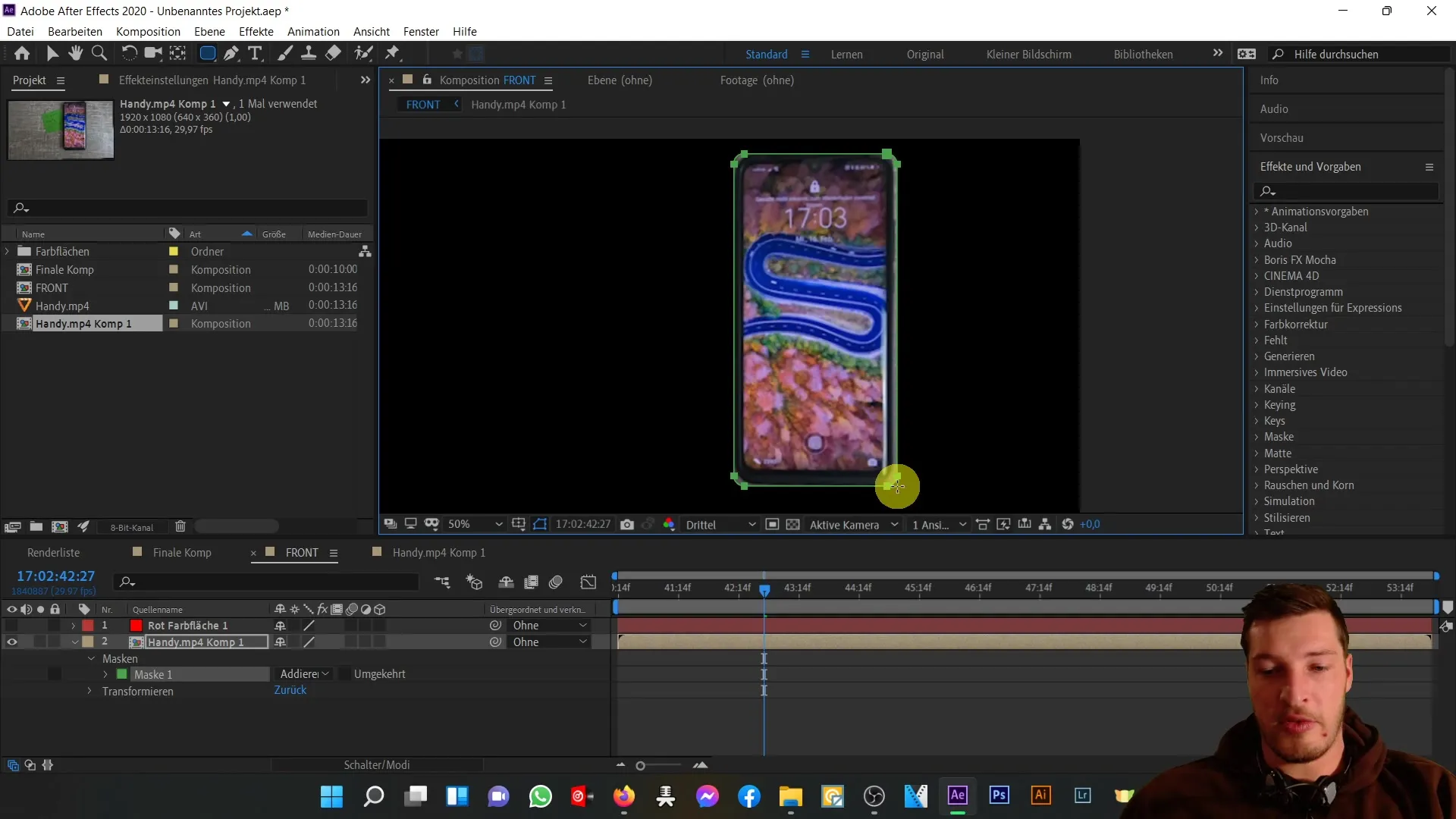
Kun maski on luotu, zoomaa lähemmäs tehdäksesi säätöjä. Voit hienosäätää maskin pisteitä saadaksesi tarkemman kuvan kännykästä.
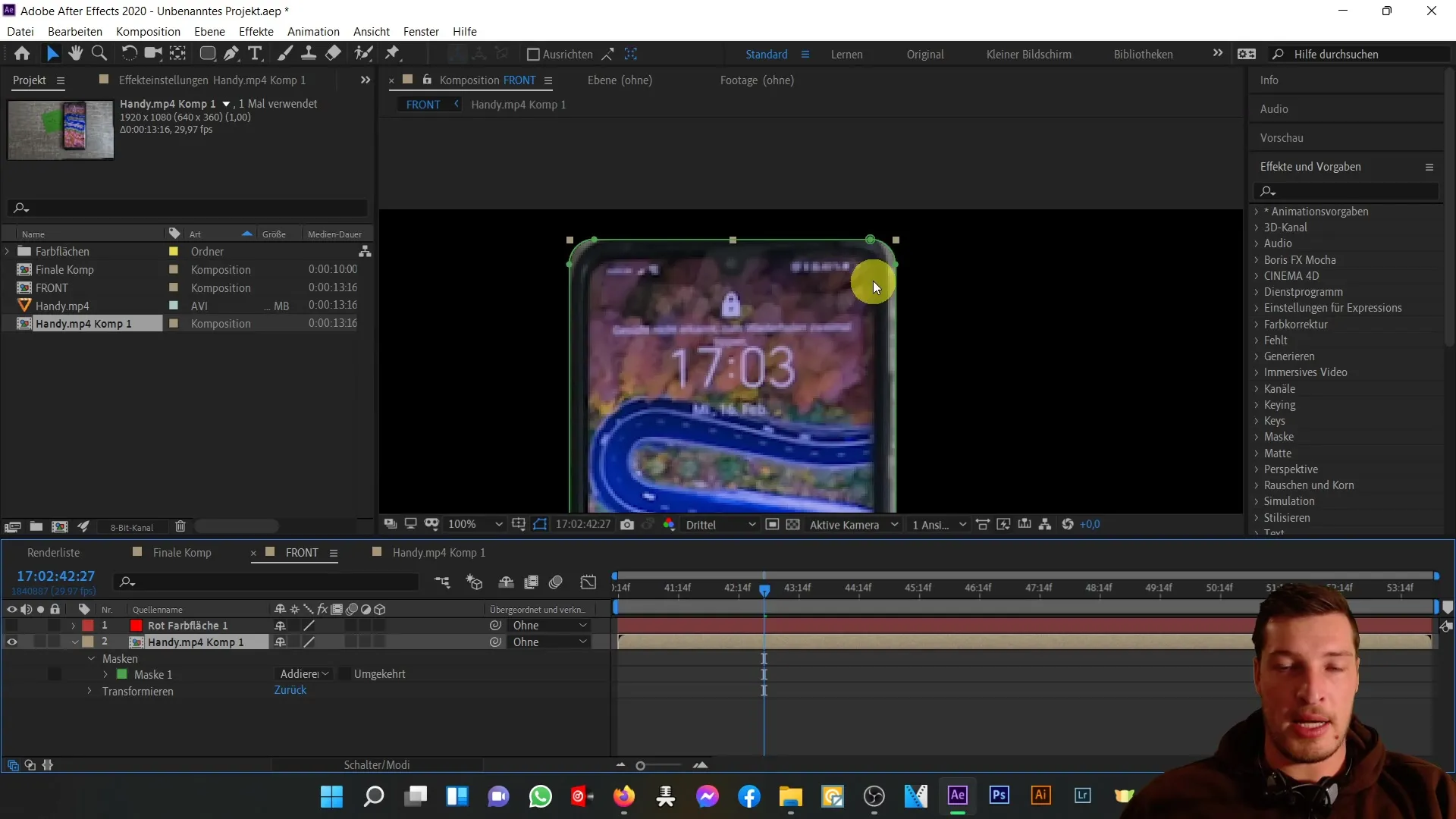
Kun maski on viimeistelty, on aika jäädyttää haluttu kehys. Napsauta hiiren oikealla painikkeella kompositiossa, mene "Aikaan" ja valitse "Still-kuva". Tämä varmistaa, että nykyinen kehys jäätyy, kun jatkat muiden elementtien kanssa työskentelyä.
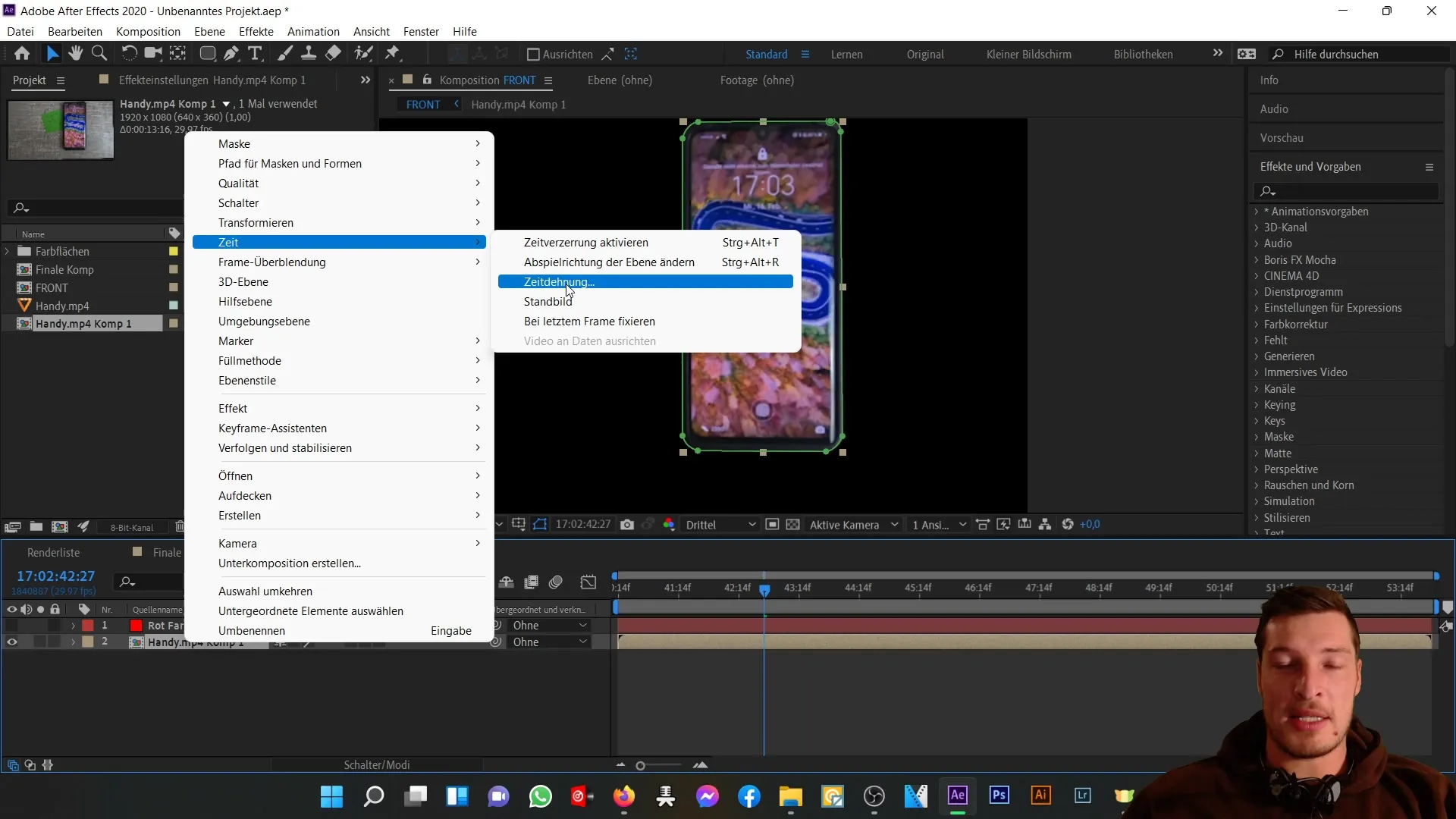
Nyt olet luonut 3D-kännykkäsi etunäkymän ja voit edetä seuraavaan vaiheeseen takanäkymän luomiseen.
Yhteenveto
Tässä ohjeessa opit luomaan 3D-kännykän etunäkymän Adobe After Effects -ohjelmassa. Loit uuden komposition, tuoit videoon ja leikkasit kännykän onnistuneesti maskityökaluilla. Lisäksi loit still-kuvan videosta.
Usein kysytyt kysymykset
Mikä on After Effects?Adobe After Effects on digitaalisen animaation, visuaalisten efektien ja kompositoinnin ohjelma.
Kuinka kauan kestää luoda 3D-puhelin After Effectsissä?Prosessi voi vaihdella kokemuksen ja yksityiskohtien tarkkuuden mukaan, mutta yleensä se kestää noin tunnin tai enemmän.
Voinko luoda puhelimen myös toisessa ohjelmistossa?Kyllä, on myös muita ohjelmia kuten Blender tai Cinema 4D, jotka voidaan käyttää 3D-mallien luomiseen.


